Adakah Kod Visual Studio gagal mendapatkan sambungan yang diminta? Apabila kami mencari sambungan daripada Marketplace, ia kadangkala menimbulkan ralat, sedangkan, pada beberapa keadaan, ia terus memuatkan skrin sambungan. Dalam siaran ini, kami akan melihat perkara yang perlu dilakukan jika anda tidak dapat memasang sambungan dalam Kod Visual Studio.
Ralat semasa mengambil sambungan. XHR gagal.
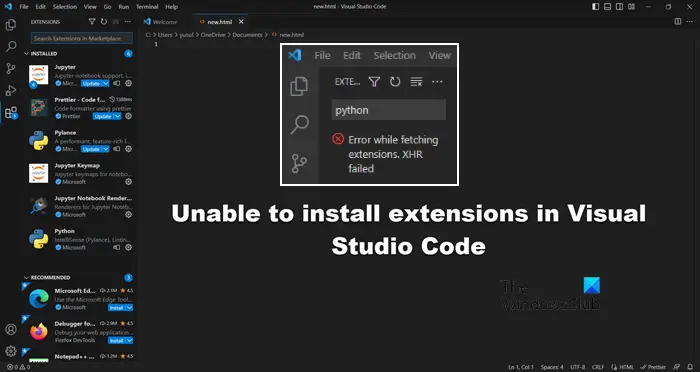
Perlu diingat bahawa terdapat berbilang mesej ralat, tetapi kami pasti anda akan menemui penyelesaian yang sempurna dalam siaran ini.
Mengapa saya tidak boleh memasang sambungan dalam Kod VS?
Anda mungkin tidak dapat memasang sambungan dalam Kod VS jika Internet anda perlahan atau terdapat beberapa isu rangkaian dalam sistem anda. Salah satu perkara pertama yang perlu anda lakukan dalam kes ini ialah memulakan semula apl dan jika itu tidak berjaya, ikuti penyelesaian ini.
Betulkan Tidak dapat memasang sambungan dalam Kod Visual Studio
@media(min-width:0px){}Salah satu perkara terbaik tentang Kod VS ialah perpustakaan sambungannya yang luas. Walau bagaimanapun, sesetengah pengguna dilucutkan pustaka ini kerana mereka tidak dapat memasang sambungan dalam Kod Visual Studio. Jika anda melihat Ralat semasa mengambil sambungan, XHR gagal, ikut penyelesaian yang dinyatakan di bawah.
Semak Internet ConnectionSwich anda ke DNS Awam GoogleAlih keluar kandungan folder Sambungan Pasang daripada VSIX
Biar kami bercakap tentangnya secara terperinci.
Ralat VS semasa mengambil sambungan, XHR gagal
1] Semak Sambungan Internet anda
@media(min-width:0px){}
Jika sambungan tidak dimuatkan, semak jika mereka mempunyai lebar jalur yang mencukupi untuk melakukan perkara yang sama. Kod Visual Studio perlu mengambil sambungan daripada web. Sekiranya ia gagal melakukan perkara yang sama, ia sama ada akan menunjukkan ralat atau terus memuatkan. Dalam kes itu, semak lebar jalur anda. Jika anda sebenarnya menghadapi beberapa krisis Internet, but semula penghala anda dan jika itu tidak berjaya, hubungi ISP anda.
2] Tukar kepada DNS Awam Google
Jika Marketplace adalah tidak memuatkan dalam Kod Visual Studio, tukar kepada DNS Awam Google. Ini akan memastikan tiada penyelewengan dalam DNS anda kerana ia akan menjejaskan kerja pada semua aplikasi yang bersambung ke Internet. Jadi, ikuti langkah yang dinyatakan di bawah untuk beralih kepada Google Public DNS.
Buka Panel Kawalan. Pilih Ikon Besar dari Lihat oleh.Pergi ke Rangkaian dan Pusat Perkongsian.Klik Semak tetapan penyesuai.Seterusnya, klik kanan pada rangkaian yang disambungkan, sama ada WiFi atau Ethernet dan pilih Properties. Setelah tetingkap Wi-Fi atau Ethernet Properties dilancarkan, klik dua kali pada Internet Protocol Version 4 (TCP/IPv4). Sekarang, tandakan kotak di sebelah Use the following DNS alamat pelayan dan tetapkannya seperti berikut.Pelayan DNS pilihan: 8.8.8.8Pelayan DNS ganti: 8.8.4.4Sekarang kembali ke tetingkap sifat penyesuai rangkaian, tetapi kali ini, klik dua kali pada Internet Protocol Version 6 (TCP/IPv6). Dayakan Gunakan alamat pelayan DNS berikut dan tetapkan DNS sebagai:Pelayan DNS pilihan: 2001:4860:4860::8888Ganti Pelayan DNS: 2001:4860:4860::8844Akhir sekali, keluar dari tetingkap.
Setelah anda mengkonfigurasi DNS Awam Google, putuskan sambungan dan sambung semula Internet anda dan semak sama ada isu itu telah diselesaikan.
3] Alih keluar kandungan folder Extensions
Jika anda belum memasang sebarang sambungan sebelum ini, kemungkinan besar folder Extensions anda rosak. Ingat bahawa anda boleh mengalih keluar folder walaupun anda telah memasang sambungan, tetapi ia akan dialih keluar dan anda perlu memasangnya secara manual.
Untuk melakukan perkara yang sama, pertama sekali, tutup Kod Visual Studio. Untuk itu, buka Pengurus Tugas, klik kanan pada Kod VS dan pilih End Task.@media(min-width:0px){}
Setelah anda menutup apl, buka File Explorer, dan pergi ke lokasi berikut.
C:\Users\
Nota: Gantikan
Sekarang, buka folder sambungan dan padamkan semua kandungannya.@media(min-width:0px){}
Baca: Editor Kod Terbaik untuk Windows
4] Pasang daripada VSIX
Jika tiada apa-apa yang berjaya, pilihan terakhir anda ialah pergi ke open-vsx.org dan muat turun sambungan dari sana. Ia tidak akan ditambahkan pada Kod VS secara automatik, kami perlu memasangnya secara manual. Setelah anda memuat turun sambungan, buka Kod Visual Studio, klik pada Sambungan, kemudian klik pada tiga titik dan pilih Pasang daripada VSIX. Sekarang, navigasi ke folder tempat anda menyimpan sambungan dan ikut arahan pada skrin untuk memasangnya.
Semoga isu anda akan diselesaikan.
Baca: Bagaimana untuk melumpuhkan Autokemas dalam Kod VS?
Bagaimanakah cara saya memasang sambungan secara manual dalam Kod Visual Studio?
Memasang sambungan dalam Kod VS agak mudah, cuma buka aplikasi dan klik pada butang Sambungan. Sekarang cari sambungan yang ingin anda pasang. Setelah sambungan muncul pada senarai, klik padanya dan kemudian klik pada Pasang.
Baca Juga: IntelliSense tidak berfungsi dalam Kod VS.

